反応しないiPodへの対処法は、所有する特定のデバイスに大きく関係します。 一般的に、デバイスには2つのタイプがあり、それに応じてロックに対処する方法も2つあります。 iPod Touchはパスコードを使用しており、忘れるとアクセスができなくなります。
iPod Touchのパスワードを忘れた場合
iPod Touchは、iPhoneやiPadと同様に、iOSオペレーティングシステムを使用しており、多くの操作機能を共有しています。 パスコードを忘れてしまい、間違ったコードを6回連続して入力しようとすると、iPod Touchはセキュリティ対策としてロックされます。 ロックを解除するには、iPod Touchを完全に消去するしかありません。
iTunesを使って復元する
iPod Touchを最初に同期したコンピュータに接続します。
iTunesを開き、デバイスアイコンからiPod Touchを選択します。 iPod Touchのパスコードの入力を求められることがあります。
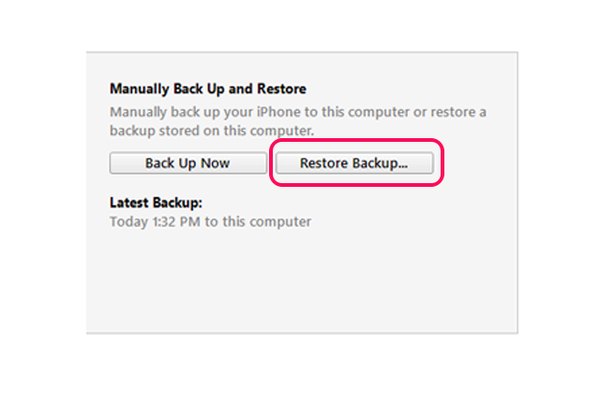
iTunes が自動的に iPod Touch を同期し、バックアップするのを待ちます。
ヒント
Touch以外のiPodを復元する場合も、デバイスを選択した後は同じように動作します。 テキストに多少の違いはありますが、ボタンの機能は同じです。
リカバリーモード
iPod Touchをコンピューターに接続し、iTunesを開きます。
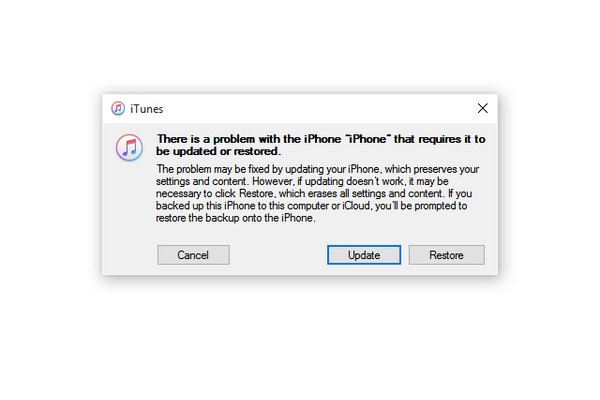
スリープ/スリープ解除ボタンとホームボタンを同時に長押しして、強制再起動を実行します。 Appleロゴが表示されても、iTunesに上記のリカバリーモードのメッセージが表示されるまでボタンを押し続けてください。
iPod Touchをリセットする
パスコードを知っていても、iPod Touchが反応しなくなった場合、ソフトリセットが解決策になるかもしれません。 スリープ/スリープ解除ボタンとホームボタンの両方を、Appleのロゴが表示されるまで約10秒間押し続け、その後ボタンを離します。
他のiPodモデル
iPod Touch以外の一部のiPodモデルには、パスワードを忘れてしまう可能性のある「スクリーンロック」というパスコード機能がありますが、この機能は、iTunesに接続して同期する際に簡単にバイパスされます。 Touch以外のモデルでは、音楽やデータのルートがiTunesしかないため、iTunesがデバイスのバックアップとなります。
これらのiPodが反応しない場合は、いくつかのモデル固有のリセット方法のいずれかを使用します。
これらのiPodが反応しない場合は、モデル固有のリセット方法を使用してください。
iPod nano 7th Generation
スリープ/スリープ解除ボタンとホームボタンを同時に、画面が暗くなるまで約6秒間押し続けます。 Appleのロゴが一瞬表示され、デバイスが再起動します。
iPod Nano 6th Generation
Appleのロゴが一瞬表示され、デバイスが再起動するまで、Sleep/WakeボタンとVolume Downボタンを同時に約6秒間押し続けてください。
iPodクリックホイールモデル
Holdスイッチをロック位置に移動して戻します。
Appleロゴが表示されるまで、Menuボタンを押し続け、次にセンターボタンを押し続けます。
iPod Shuffle
スイッチをオフの位置にスライドさせ、10秒待ってから順番に再生またはシャッフル再生の位置にスライドさせます。 iPodがリセットされます。
iPod Shufflep